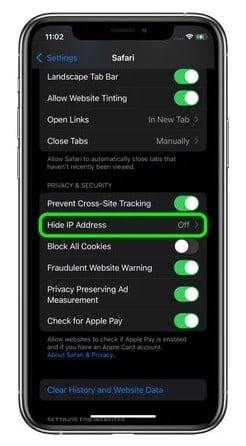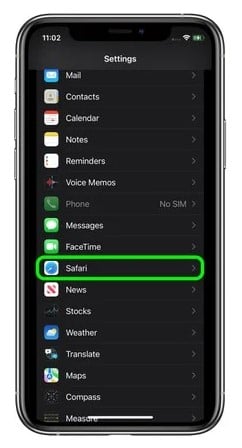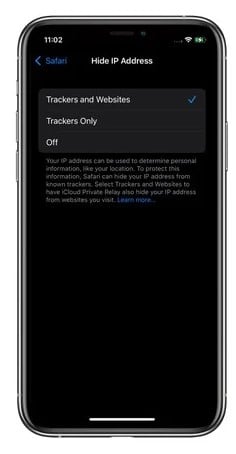さて、数ヶ月前、AppleはiOS 15を発表しました。予想通り、iOS 15は、iPhoneとの接続、集中、探索、そしてより多くのことを行うのに役立つクールな新機能をもたらします。 iOS 15の注目すべき機能のXNUMXつは、IPアドレスを非表示にする機能です。
これは、AppleがiOS 15に追加した新しいプライバシー機能です。プライバシー機能は「スマートトラッキング防止」と呼ばれ、トラッカーがIPアドレスを使用してユーザーにラベルを付けるのを防ぎます。
欠点として、新しいプライバシー機能はiOS 15のSafariブラウザでのみ利用できます。これはプライバシーに重点を置いた機能であり、サイトがWeb全体でユーザーを追跡することをより困難にすることを目的としています。
iPhoneのトラッカーやWebサイトからIPアドレスを非表示にする手順
これは、IPアドレスも非表示にできるため、確かに便利なプライバシー機能です。 そこで、この記事では、iOS 15の新しいプライバシー機能を有効にする方法についてのステップバイステップガイドを共有します。それでは、それをチェックしてみましょう。
重要: Smart TrackingBlockerは広告をブロックしません。 許可なくユーザーの閲覧習慣を追跡するトラッカーのみをブロックします。 この機能はiOS15でのみ利用できます。
ステップ1。 まず、iPhoneまたはiPadで設定アプリを開きます。
ステップ2。 [設定]で、下にスクロールしてタップします "サファリ" .
XNUMX番目のステップ。 次のページで、下にスクロールしてセクションを見つけます 「プライバシーとセキュリティ」 。 あなたはオプションを見つける必要があります 「IPアドレスを隠す」。
ステップ4。 次のページには、XNUMXつのオプションがあります–
- トラッカーとウェブサイト
- トラッカーのみ
- オフにする
ステップ5。 トラッカーとWebサイトの両方からIPアドレスを非表示にする場合は、オプションを選択します 「トラッカーとウェブサイト」 .
これは! 出来ました。 これにより、Webサイトがユーザーの閲覧習慣を追跡できなくなります。
新しいプライバシー機能は素晴らしいですが、それでもSafariブラウザを使用している場合にのみ機能します。 IPアドレスを非表示にする場合は、VPNアプリを使用することをお勧めします。
多くのが利用可能です VPNアプリ iPhone用 iOS AppStoreで。 任意のVPNアプリを使用してIPアドレスを非表示にすることができます。
したがって、この記事では、iOS15のトラッカーやWebサイトからIPアドレスを非表示にする方法について説明します。この記事がお役に立てば幸いです。 お友達にもシェアしてください。 これについて疑問がある場合は、下のコメントボックスでお知らせください。